PS制作多颜色效果的立体字
1、新建一个画布。添加自定义画笔(心想事成和马到成功)如图所示。
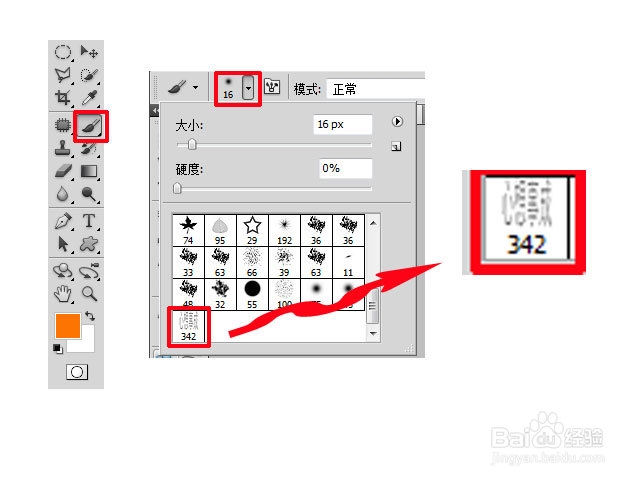
2、将画笔笔尖的形状属性里,间距设置1%。产生连续效果。
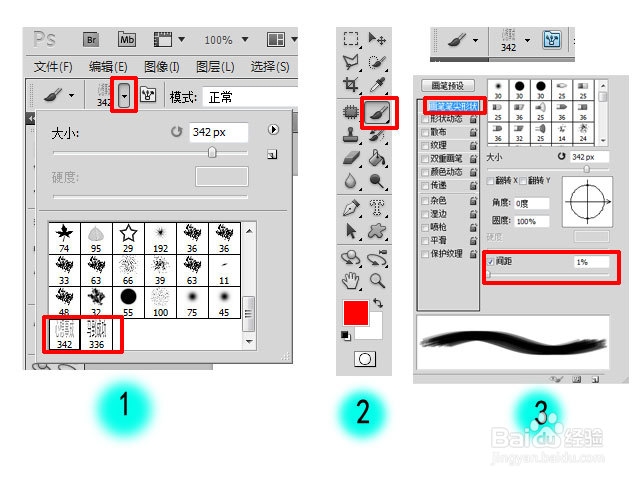
3、为了字体有颜色过度的效果,我可将面板的颜色动态,控制选择渐隐,数值10.

4、选择好画笔工具(自定义)心想事成、马道成功.拖动画笔,接着再次点击画笔效果如下,不同前景色和背景色的配置会产生不同的效果。

5、点击矩形选框工具,框选目标区域,反向选择,填充颜色后效果如下图。

1、选择横排文字蒙版工具,-输入文字-设置好文字格式-确认-填充颜色(重要)-编辑-自定义画笔预设-确认完成
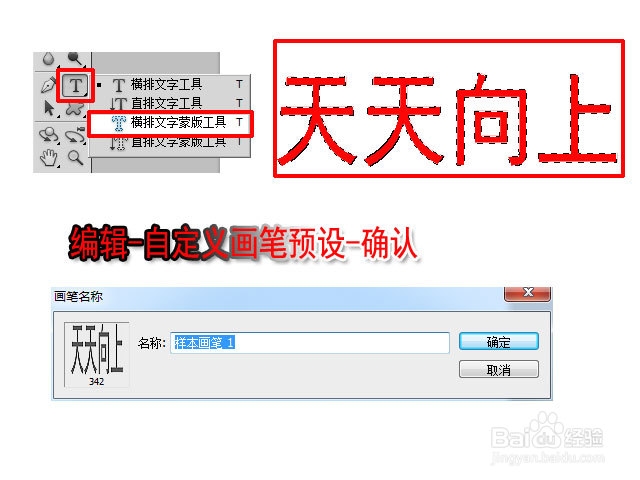
声明:本网站引用、摘录或转载内容仅供网站访问者交流或参考,不代表本站立场,如存在版权或非法内容,请联系站长删除,联系邮箱:site.kefu@qq.com。
阅读量:79
阅读量:103
阅读量:179
阅读量:117
阅读量:171